-
Cómo quitar la música a partir de archivos de voz Sound Editor
-
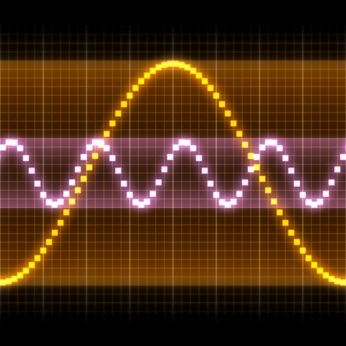
Extracción de música de un archivo de audio mezclado y dejando la voz solamente se puede hacer con las herramientas de software adecuadas. Estos resultados se pueden mezclar, en función de cómo fue grabado y mezclado el audio, pero los resultados de calidad se puede lograr. El aislamiento de la voz de la música le permitirá utilizar el archivo de voz para otras aplicaciones.Instrucciones
1 Descargar e instalar el software Music Morpher. Una vez hecho esto, abra el programa y haga clic en la pestaña "Morpher" en la esquina superior izquierda. A partir de aquí, haga clic en el menú "Archivo" y "Abrir" para buscar su archivo de audio. Cargar el archivo en el programa. El archivo se muestra en el cuadro de lista de reproducción.
2 Haga clic en el botón "activo" bajo el cuadro de lista de reproducción en la que aparece su archivo. Abra la lista de la derecha del botón "activo" y elige la opción "Extractor de voz".
3 Ajuste el control "Centro Ancho" a la derecha como el archivo se reproduce para extraer la voz. Cuanto más a la derecha que se mueve el deslizador, se extraerá el sonido más. Mantenerse en movimiento hasta que se oiga satisfactoriamente cerca del resultado deseado. Este es el control principal utilizado para extraer la voz.
4 Mueva el control "del filtro de paso alto" a la derecha para eliminar el sonido general del archivo. Este parámetro puede ayudar a afinar su resultado. Deslice el "filtro de paso bajo" a la derecha para eliminar los ruidos extraños que queda en el audio, tales como artefactos musicales que quedan en el fondo.
5 Mueva el control deslizante "Vocal Pitch" para hacer el ajuste final para su archivo. Para realizar este ajuste de tono con precisión producirá un mejor resultado final. Desplazando el slider hacia la ubicación con mejor sonido va a construir una biblioteca de frecuencias de formato en la voz, que el programa Music Morpher utilizará para mantener las frecuencias de formato y eliminar cualquier frecuencias de sonido fuera de este rango. Mueva el control deslizante hasta que la voz está aislado y no hay música se deja en el fondo.
6 Mueva el "Notch Ancho" derecho de poner a punto el sonido aún más. Un ajuste de "7" es un buen nivel básico de usar si usted no quiere hacer más ajustes.
7 Presione el botón "Morph archivos seleccionados" en la barra de reproducción para aplicar el procesamiento de aislamiento a archivos de audio. Aparecerá un cuadro. Especificar la carpeta de salida donde desea que el archivo procesado para ir a recoger un formato de archivo de salida. "WAV" es el formato sugerido. Haga clic en "Morph" para procesar el archivo. Una vez hecho esto, encontrar la carpeta en la que da salida el archivo y reproducirlo con un reproductor de audio para asegurar que la voz es totalmente aislado y el sonido aislado archivo de voz es limpia.
